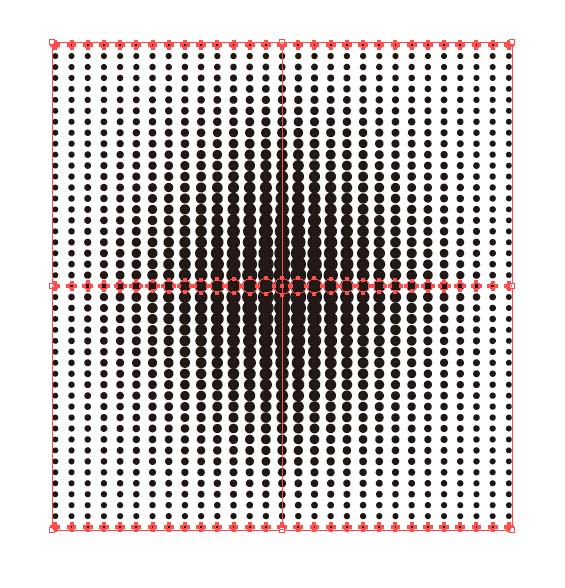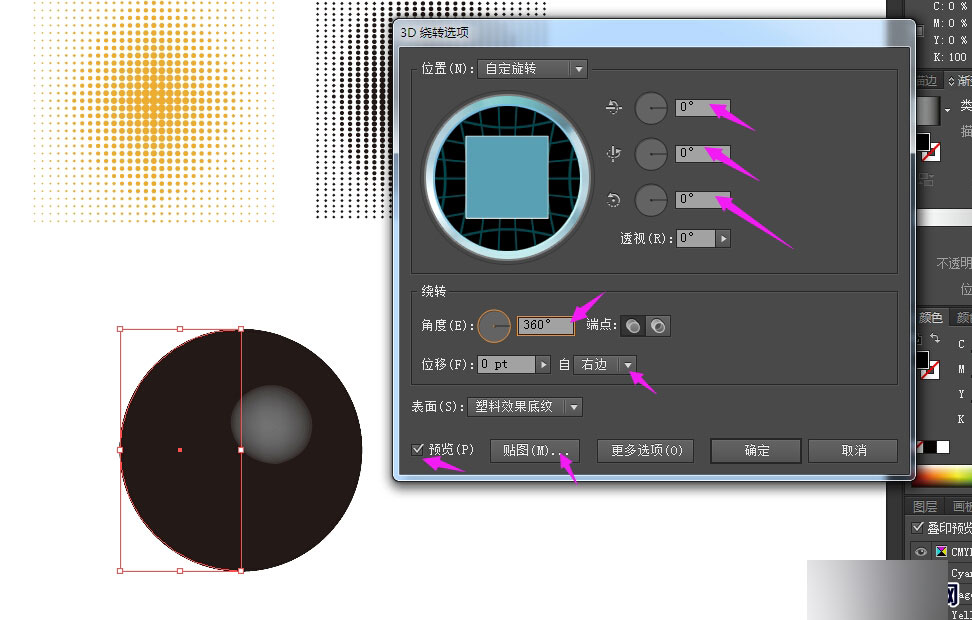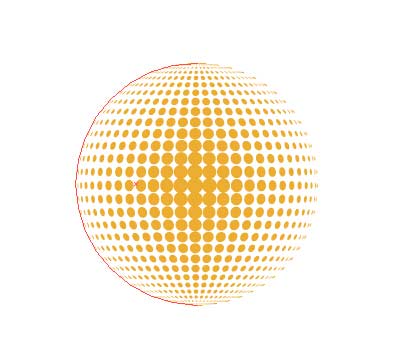金狮镖局 Design By www.egabc.com
这篇教程是向大家介绍AI 混合工具制作大小圆点渐变效果,教程很不错,推荐到,喜欢的朋友一起来学习吧!先上一点效果图。
具体的制作步骤如下:
1,先绘制渐变基本元素——大小不同的圆。自己根据需要和效果绘制圆的大小和距离。
2,使用混合工具分别将每一排的圆进行混合。
选择混合好的图,调节混合选项,使每一排圆的个数保持一致。(混合选项——双击混合工具或对象——混合——混合选项)
间距选择指定步数(保证每行的圆的个数相同),根据自己需求调整步数数字。
3,将混合好的三个图像同时选中,使用扩展命令将其扩展为图形。
4,再次使用混合工具,将三组圆混合,同时调节混合选项。
至此基本的渐变图形已经完成了,至于混合选项的其他命令在此不提,大家也可以自己摸索一下。
注意:文章开篇黄色的圆形渐变是制作完图形以后使用了符号工具和3D效果里面的绕转-贴图效果。
以上就是AI 混合工具制作大小圆点渐变效果教程,希望能对大家有所帮助!
标签:
AI,混合,大小圆点
金狮镖局 Design By www.egabc.com
金狮镖局
免责声明:本站文章均来自网站采集或用户投稿,网站不提供任何软件下载或自行开发的软件!
如有用户或公司发现本站内容信息存在侵权行为,请邮件告知! 858582#qq.com
金狮镖局 Design By www.egabc.com
暂无AI 混合工具制作大小圆点渐变效果教程的评论...
更新日志
2025年01月06日
2025年01月06日
- 小骆驼-《草原狼2(蓝光CD)》[原抓WAV+CUE]
- 群星《欢迎来到我身边 电影原声专辑》[320K/MP3][105.02MB]
- 群星《欢迎来到我身边 电影原声专辑》[FLAC/分轨][480.9MB]
- 雷婷《梦里蓝天HQⅡ》 2023头版限量编号低速原抓[WAV+CUE][463M]
- 群星《2024好听新歌42》AI调整音效【WAV分轨】
- 王思雨-《思念陪着鸿雁飞》WAV
- 王思雨《喜马拉雅HQ》头版限量编号[WAV+CUE]
- 李健《无时无刻》[WAV+CUE][590M]
- 陈奕迅《酝酿》[WAV分轨][502M]
- 卓依婷《化蝶》2CD[WAV+CUE][1.1G]
- 群星《吉他王(黑胶CD)》[WAV+CUE]
- 齐秦《穿乐(穿越)》[WAV+CUE]
- 发烧珍品《数位CD音响测试-动向效果(九)》【WAV+CUE】
- 邝美云《邝美云精装歌集》[DSF][1.6G]
- 吕方《爱一回伤一回》[WAV+CUE][454M]